Tu tagad esi iepazinies ar Prezi pamata funkcijām un esi gatavs izveidot savu veidni. Šajā moduļa noslēguma video es apkopošu galvenās tēmas, ko tu līdz šim esi apguvis. Ir laiks nostiprināt savas zināšanas un nodrošināt, ka tu varēsi optimāli izmantot visus rīkus. Apskatīsim galvenos punktus, lai tu varētu strādāt skaidrāk un efektīvāk.
Galvenās atziņas
- Prezi var izmantot bez maksas Publiskajā versijā, taču tavi prezentācijas būs publiski pieejamas.
- Enjoy un Pro versijas ļauj privāti dalīties ar prezentācijām.
- Interfeiss ietver svarīgus rīkus, piemēram, transformācijas rīku un rāmjus, kas palīdzēs tev strukturēt tavu saturu.
- Efektīvām prezentācijām ir nepieciešama skaidra struktūra un konsekventi stili.
Solī pa solim instrukcija
Šajos nākamajos posmos es apskatīšu dažādus aspektus par Prezi. Es iepazīstināšu ar svarīgākajām funkcijām, kas tev nepieciešamas veiksmīgai prezentācijai.
1. Licenču modeļu izpratne
Pirms tu sāc strādāt ar Prezi, ir svarīgi iepazīties ar dažādiem licencēšanas modeļiem. Publiskā versija ļauj tev izmēģināt Prezi bez maksas, tomēr tavi prezentācijas būs publiski pieejamas. Ja tu vēlies saglabāt savu saturu privātu, tev vajadzētu apsvērt Enjoy vai Pro versiju. Pēdējā pat dod iespēju rediģēt tavu prezentācijas lokāli datorā, neizmantojot interneta savienojumu.
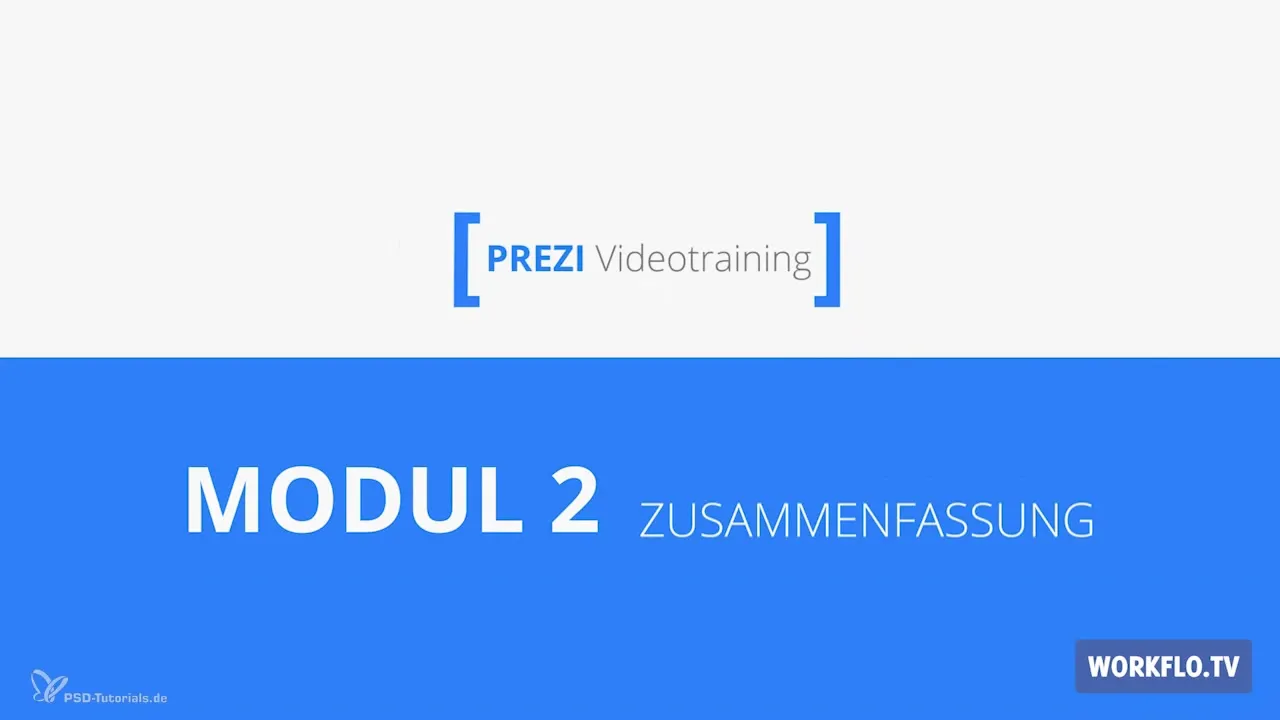
2. Izpētīt lietotāja interfeisu
Lai sāktu savu prezentāciju, ir svarīgi labi saprast Prezi lietotāja interfeisu. Tu izmantosi transformācijas rīku, lai pielāgotu tekstus un attēlus. Šie rīki ir būtiski, lai vizuāli pievilcīgi izveidotu savas idejas. Turklāt mēs esam apsprieduši mediju ieviešanu, kas palīdzēs tev padarīt tavas prezentācijas dzīvākas.
3. Satura strukturēšana
Viens centrālais punkts Prezi ir rāmji. Tie rada skaidru struktūru tavā prezentācijā un ļauj tev parādīt informācijas hierarhiju. Tu varēsi, izmantojot transporta sistēmu, noteikt, kādā secībā tiks rādīts saturs, kas ir īpaši svarīgi, lai piedāvātu skatītājiem skaidru toņu.

4. Izmanto Fade-In efektu
Cits noderīgs elements ir Fade-In efekts. Tas ļauj tev parādīt elementus, izejot uz konkrētu punktu tavā prezentācijā. Tas ir īpaši aizraujoši, kad tu runā par objektu un ar vienu klikšķi vēlies parādīt attiecīgo attēlu vai motīvu.
5. Komandas darbs, izmantojot dalīšanas funkciju
Sadarbība pie prezentācijām ar Prezi ir arī iespējama. Tu vari izmantot dalīšanas funkciju, lai tieši strādātu ar līdz desmit cilvēkiem pie savas prezentācijas. Tas veicina radošumu un ideju apmaiņu, kas ir īpaši izdevīgi komandas projektiem.
6. Ieteikumi pārliecinošām prezentācijām
Pārliecinoša Prezi prezentācija izceļas ar savu struktūru un piemērotu elementu atlasi. Pārliecinies, ka izplatītie elementi ir jēgpilni un nodod saliedētu kopskatu. Strādājot ar grafikām un attēliem, ir svarīgi, lai tie būtu izsakoši un saglabā vienotu stilu.
7. Veidņu pielāgošana
Iepriekšējā modulī mēs apspriedām, kā tu vari strādāt ar Prezi iepriekš sagatavotajām veidnēm un palīdzēt tām pielāgoties savām vajadzībām. Ir iespējams saglabāt rezultātu kā savu veidni, kas ietaupa laiku un palīdz saglabāt vienotu izskatu.
8. Fontu pielāgošana
Lai gūtu panākumus dizainā, ir nepieciešami ne tikai labi attēli un grafikas, bet arī atbilstoši fonti. Izmantojot CSS kodu, tu vari pievienot papildu fontus savām prezentācijām, lai padarītu tās vēl individuālākas.
9. Projekta izveides uzsākšana
Tagad tu esi gatavs izveidot savu pirmo Prezi prezentāciju! Sāc ar jaunu projektu un iepazīsties ar lietotāja interfeisu. Atbrīvo savu radošumu un eksperimentē ar moduļa laikā apgūtajām funkcijām.
Kopsavilkums – Prezi pamati: Efektīvas prezentācijas iesācējiem
Otrajā modulī tu esi apguvis pamatus par Prezi. Tu pazīsti dažādus licencēšanas modeļus, lietotāja interfeisu un pamata rīkus, kas ir svarīgi veiksmīgai prezentācijai. Turklāt tu esi iemācījies, kā strukturēt saturu un saņēmis padomus, lai izveidotu pievilcīgas prezentācijas. Tagad tas ir atkarīgs no tevis, lai pielietotu savas jauniegūtās zināšanas praksē!
Bieži uzdotie jautājumi
Kā es varu saglabāt savu prezentāciju privātu Prezi?Izmanto Enjoy vai Pro versiju, lai privāti dalītos ar savām prezentācijām.
Kāds ir Fade-In efekta ieguvums?Fade-In efekts ļauj tev, pēc vajadzības, parādīt elementus, kas padara prezentāciju dinamiskāku.
Kā es varu strādāt ar citiem pie Prezi?Izmanto dalīšanas funkciju, lai kopā ar līdz desmit cilvēkiem strādātu pie vienas prezentācijas.
Kā es varu papildināt savas prezentācijas dizaina iespējas?Izmantojot CSS kodu, tu vari pievienot papildu fontus savām prezentācijām.
Kāds ir labākais veids, kā strukturēt manu prezentāciju?Izmanto rāmjus, lai radītu skaidru savas satura hierarhiju un noteiktu jēgpilnu secību.


